
Seu computador está mostrando a mensagem BSOD REGISTRY_ERROR (0x00000051) na tela azul após a reinicialização?
Se sua resposta for sim , então você está no lugar certo…!!
Assim, neste blog, você lerá sobre os diferentes métodos para corrigir todos os tipos de erro BSOD, incluindo REGISTRY_ERROR .
Este Registry_Error é muito perigoso, há uma grande variedade de erros de tela azul da morte que podem afetar seu sistema operacional Windows 10/8.1/8/7. Se o seu laptop ou computador pessoal tiver um problema e precisar ser reiniciado ; é recomendável corrigir esse erro o mais rápido possível.
Não se preocupe porque você não precisa chamar nenhum profissional para resolver esse problema, basta aplicar os métodos abaixo para corrigir REGISTRY_ERROR BSOD .
Erros relacionados ao Windows 7/8/8.1/10 BSOD REGISTRY_ERROR:
- “REGISTRY_ERROR” aparece e trava a janela do programa ativo.
- “STOP Error 0x51: REGISTRY_ERROR” é exibido.
- Foi detectado um problema e o Windows foi desligado para evitar danos ao computador. O problema parece ser causado pelo seguinte arquivo:
- Seu PC frequentemente trava com o Erro 0x51 ao executar o mesmo programa.
- “A verificação de bug REGISTRY_ERROR tem um valor de 0x00000051. Isso indica que ocorreu um erro grave de registro .” é exibido.
- O Windows é executado lentamente e responde lentamente à entrada do mouse ou do teclado.
- Seu computador "congela" periodicamente por alguns segundos de cada vez.
Solução automática para corrigir BSOD Registry_Error (0x00000051)
Na maioria das vezes, seguir as soluções manuais não funcionará para corrigir o BSOD Registry_Error (0x00000051) ou as soluções são bastante complicadas . Portanto, se você não for tecnicamente avançado, sugere-se executar o PC Repair Tool , que corrigirá automaticamente todos os problemas de erro BSOD .
Esta ferramenta é muito útil e útil para corrigir diferentes tipos de erros indesejados, como desligamento inesperado do sistema, todos os erros BSOD, corrupção do registro, infecção por malware ou vírus e muito mais.
Obtenha o PC Repair Tool, para corrigir vários erros e otimizar o desempenho do PC com Windows
Como corrigir BSOD Registry_Error (0x00000051) manualmente
Solução 1: desative a manutenção do sistema
- Na barra de pesquisa do Windows, digite Manutenção e pressione a tecla Enter
- Uma nova tela aparecerá
- Em seguida, clique na opção Segurança e Manutenção
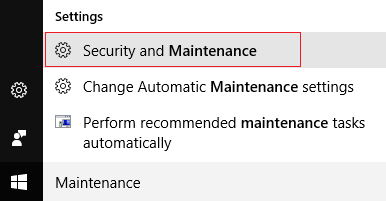
- Expanda a seção Manutenção
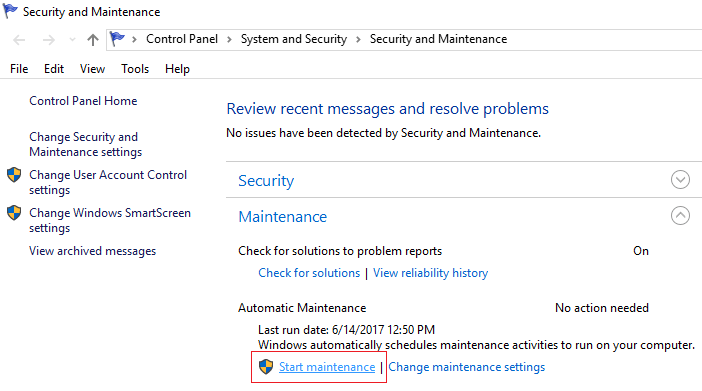
- Depois disso, clique na opção Iniciar manutenção
- Agora veja se a manutenção foi iniciada com sucesso ou não, se for iniciada, pule esta solução aqui e vá para a próxima etapa, mas se você encontrou Registry_Error , desative a Manutenção do sistema
- Para desativar a manutenção do sistema, pressione a tecla Windows + R para abrir o comando Executar
- Digite regedit e pressione a tecla Enter para abrir o menu do editor do Registro
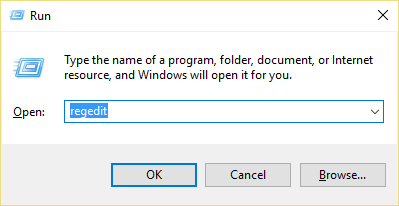
- Localize a seguinte chave de registro: HKEY_LOCAL_MACHINE\SOFTWARE\Microsoft\Windows NT\CurrentVersion\Schedule\Maintenance
- Na janela direita, procure por MaintenanceDisabled Dword, mas se você não conseguir encontrar, teremos que criar essa chave
- Agora, na janela direita, clique com o botão direito do mouse na área vazia e selecione Novo > Valor DWORD (32 bits)
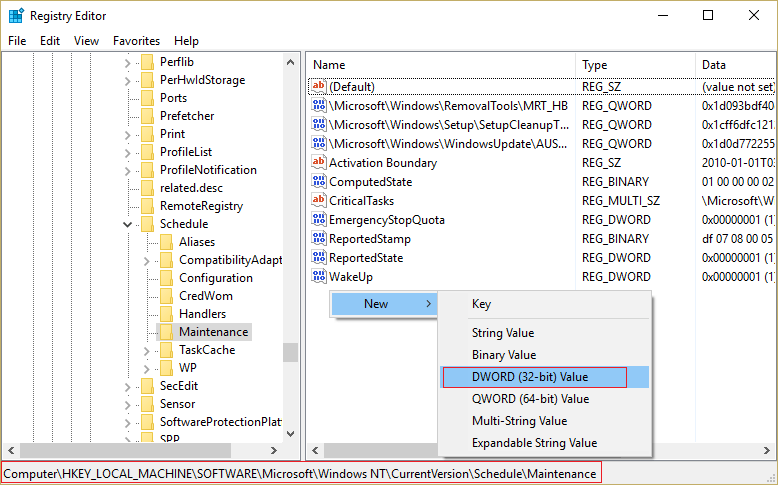
- Em seguida, nomeie essa nova chave como MaintenanceDisabled
- Clique no botão OK
- Depois disso, clique duas vezes na chave recém-criada e insira o valor numérico 1 no campo de dados do valor.
- Selecione Ok e feche todo o menu.
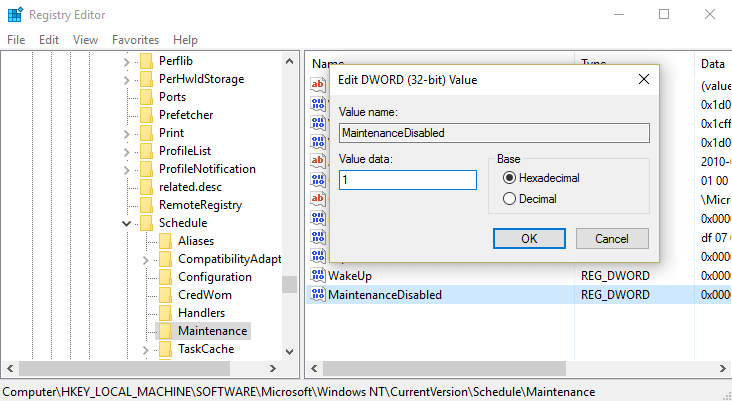
- Por fim, reinicie o sistema para aplicar as alterações e corrigir o BSOD Registry_Error
Solução 2: verifique se o sistema operacional Windows está atualizado
- Primeiro, vá para o menu Painel de controle
- No Painel de Controle , vá para Atualização e Segurança
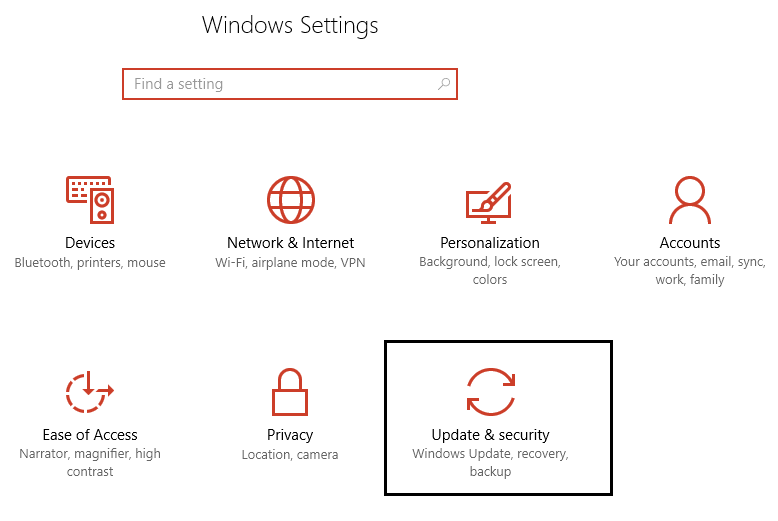
- Escolha a opção Verificar atualizações
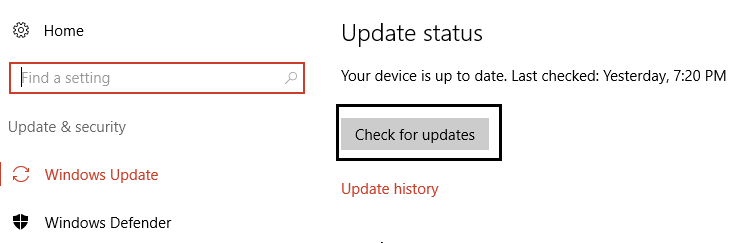
- Instale todas as atualizações pendentes
- Depois que as atualizações terminarem, reinicie o sistema
Solução 3: experimente a opção de diagnóstico de memória do Windows
- Na barra de pesquisa do Windows, digite Memória e pressione a tecla Enter
- Em seguida, escolha a opção Windows Memory Diagnostic
- Uma nova caixa de diálogo aparecerá na tela
- Em seguida, clique na opção Reiniciar agora e verificar se há problemas
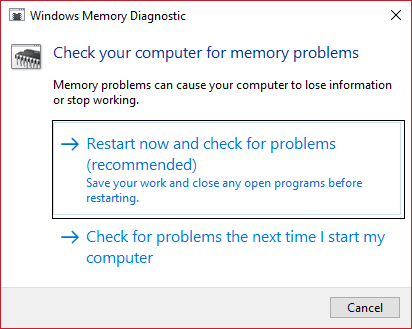
- Depois disso, o Windows será reiniciado imediatamente para verificar os erros por que você está enfrentando o problema de BSOD Registry_Error
- Siga as etapas manualmente para resolver seu problema
- Por fim, reinicie o sistema para salvar as alterações
Solução 4: atualizar drivers de dispositivo
- Vá para o menu Iniciar
- Clique com o botão direito do mouse na opção Meu Computador
- Escolha a opção Dispositivo
- Uma nova tela será aberta
- Selecione a opção Gerenciador de dispositivos
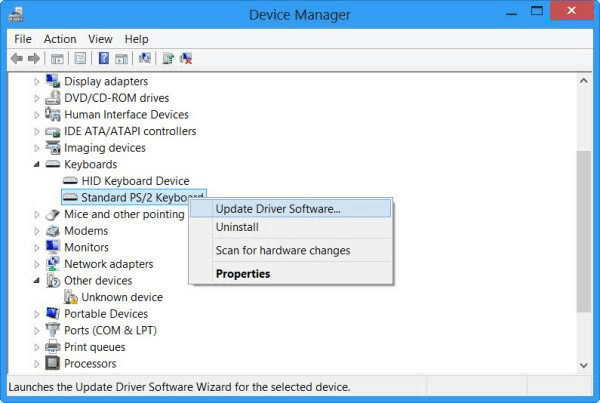
- No Gerenciador de dispositivos , vá para a opção Atualizar driver para atualizar seus drivers
- Após a conclusão da atualização, verifique se o problema foi resolvido ou não
Além disso, você também pode atualizar os drivers automaticamente, executando o Driver Easy . Isso verifica seu sistema e atualiza os drivers sem seguir nenhum processo manual.
Obtenha Driver Easy para atualizar seus drivers facilmente
Solução 5: execute uma verificação completa do sistema antivírus
Às vezes, devido a infecção por malware ou vírus, você pode receber o erro 0x00000051 BSOD. Seu sistema é desligado ou reiniciado inesperadamente durante o trabalho.
Portanto, para resolver esse problema, você deve executar uma verificação antivírus completa no seu sistema. Sempre tente usar um software antivírus genuíno para uma verificação completa do sistema. A execução de uma verificação completa do sistema excluirá todos os vírus de malware e também o ajudará a corrigir o erro BSOD Registry_Error .
Obtenha o SpyHunter para remover completamente o vírus ou outra ameaça maliciosa
Solução 6: execute uma restauração do sistema
- Pressione a tecla Windows + R para abrir o comando Executar
- Digite cpl e pressione a tecla Enter
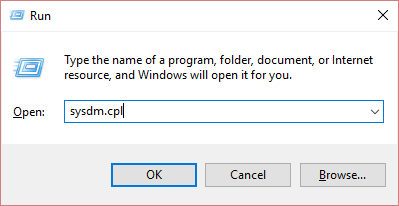
- Uma nova tela será aberta
- Agora, aqui escolha a opção Proteção do Sistema
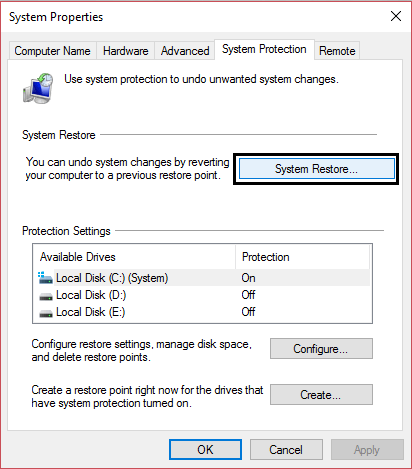
- Na Proteção do Sistema , selecione a Restauração do Sistema
- Em seguida, clique no próximo botão e escolha Ponto de restauração do sistema
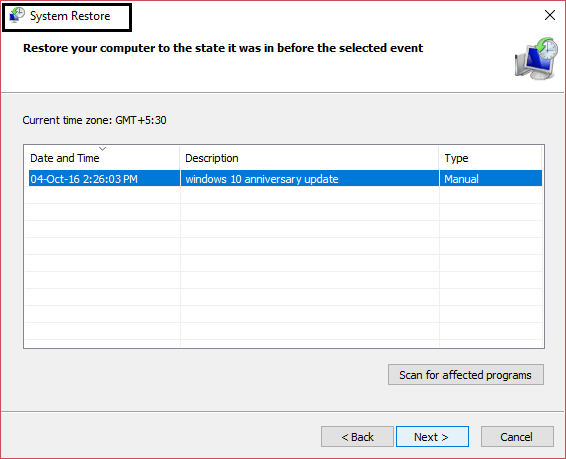
- Basta prosseguir com as instruções da tela para concluir a restauração do sistema
- Após a conclusão do processo, reinicie o computador ou laptop para corrigir o Registry_Error
Solução 7: reinstale o sistema operacional Windows 10
Se nenhuma das soluções manuais fornecidas acima não funcionar para você, a última opção é reinstalar o sistema operacional Windows 10 para corrigir REGISTRY_ERROR (0x00000051).
Conclusão
Bem, eu tentei o meu melhor para listar as melhores soluções possíveis para resolver o registry_error 0x00000051 Windows 7/8/8.1/10 .
Basta seguir as soluções acima com cuidado para evitar mais corrupções ou executar a PC Reparar Ferramenta para corrigir o Registry_error .
Portanto, no futuro, também se você se deparar com o problema do erro BSOD , seguindo as soluções acima, você poderá se livrar delas facilmente.
Solução 8: execute a ferramenta CHKDSK
O erro de tela azul Registry_Error (0x00000051) pode começar devido a qualquer problema no disco rígido. Portanto, o melhor é procurar algum dano no disco rígido. Para resolver o erro, você pode executar o utilitário CHKDSK integrado. Siga estas etapas fornecidas abaixo.
Pressione a tecla Windows +R .
- Digite “ cmd ” e pressione Enter .
- Quando a janela do prompt de comando aparecer, opte por executá-lo como administrador.
- Agora, você deve executar a seguinte linha de comando.
chkdsk <Letra da unidade>: /f /r /x /b
- Pressione Enter "
- O comando corrigirá quaisquer problemas se estiverem presentes no disco rígido.
- Reinicie o computador após a conclusão do processo e verifique o erro.
Solução 9: execute a ferramenta SFC
Como mencionamos anteriormente, o erro de tela azul Registry_Error (0x00000051) pode ser resultado de interferência de arquivo de sistema corrompido. Para resolver esse problema, você pode executar a ferramenta SFC. A ferramenta foi projetada para ajudá-lo a limpar os arquivos do sistema. Siga estas etapas abaixo para executar o SFC e a ferramenta.
- Pressione a tecla Windows+R .
- Digite “ cmd ” e pressione OK para abrir a janela do prompt de comando.
- Clique com o botão direito no prompt de comando para executá-lo como administrador.
- Você deve executar as seguintes linhas de comando e pressionar Enter após a linha de comando.
sfc /scannow
- Aguarde a conclusão do processo. Em seguida, reinicie o seu computador.


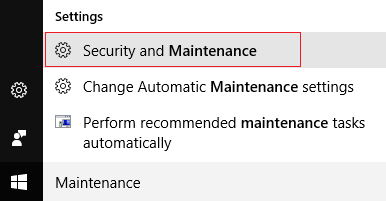
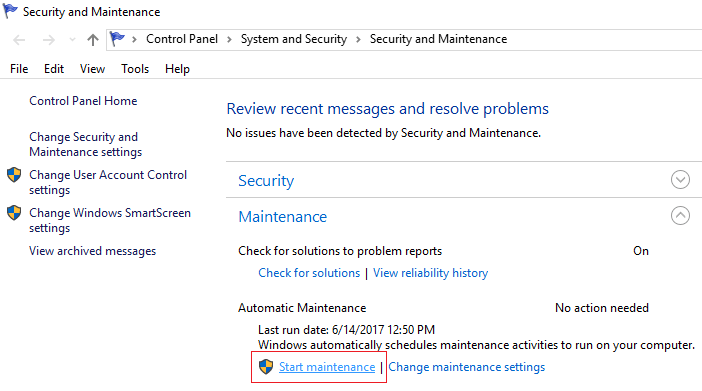
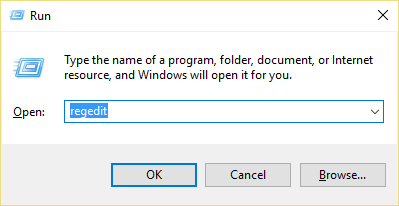
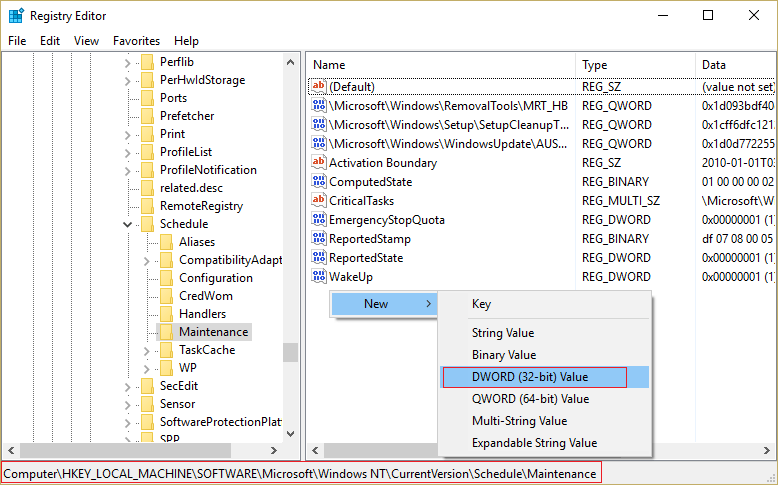
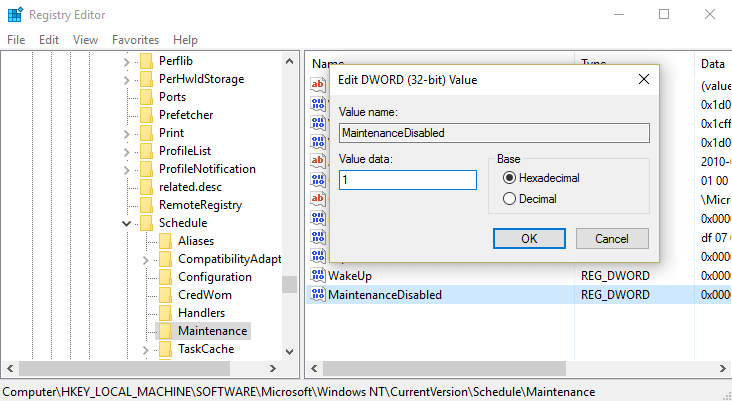
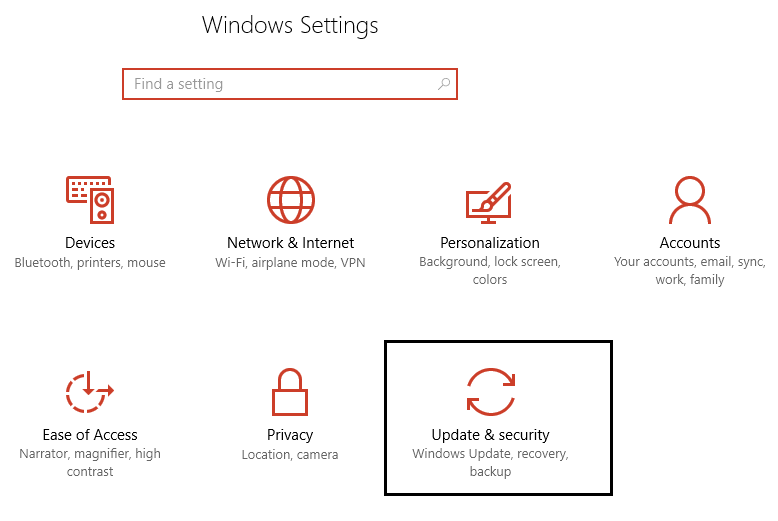
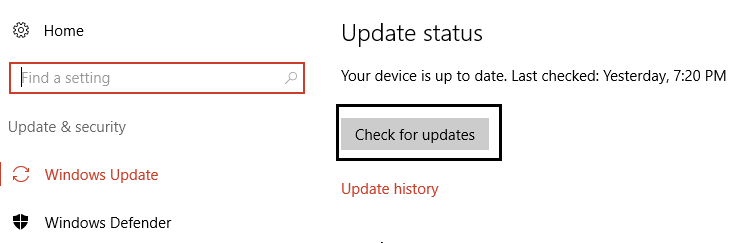
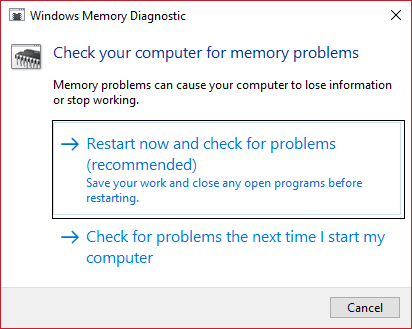
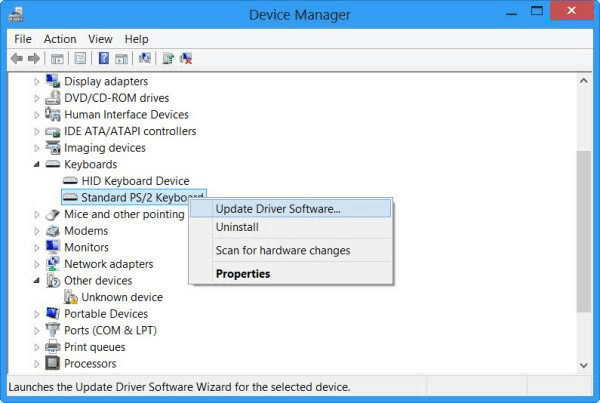
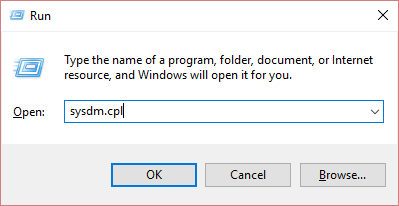
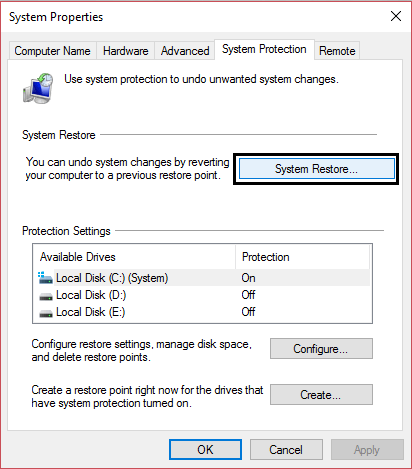
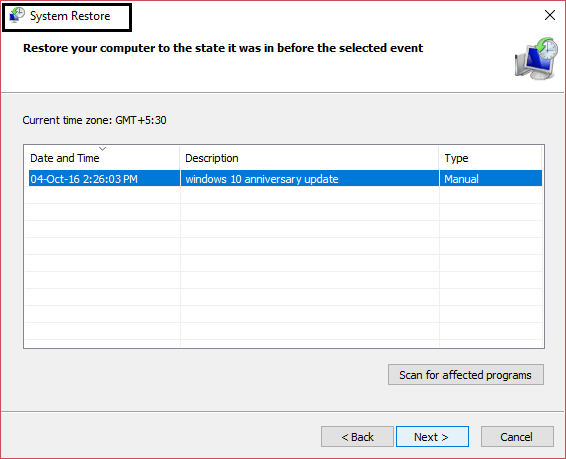

![[RESOLVIDO] Erros do Call of Duty Advanced Warfare - travando, travando, FPS baixo e mais [RESOLVIDO] Erros do Call of Duty Advanced Warfare - travando, travando, FPS baixo e mais](https://luckytemplates.com/resources1/images2/image-6547-0408150359208.png)

![Como corrigir o erro 3000 do Twitch? [100% resolvido] Como corrigir o erro 3000 do Twitch? [100% resolvido]](https://luckytemplates.com/resources1/images2/image-8735-0408151115015.png)
![[RESOLVIDO] Erros do American Truck Simulator: Crash, Steam_Api64.Dll está ausente e mais [RESOLVIDO] Erros do American Truck Simulator: Crash, Steam_Api64.Dll está ausente e mais](https://luckytemplates.com/resources1/images2/image-8887-0408151238368.png)

![[RESOLVIDO] Como corrigir League Of Legends d3dx9_39.dll ausente, erro DirectX [RESOLVIDO] Como corrigir League Of Legends d3dx9_39.dll ausente, erro DirectX](https://luckytemplates.com/resources1/images2/image-4059-0408151106351.png)

